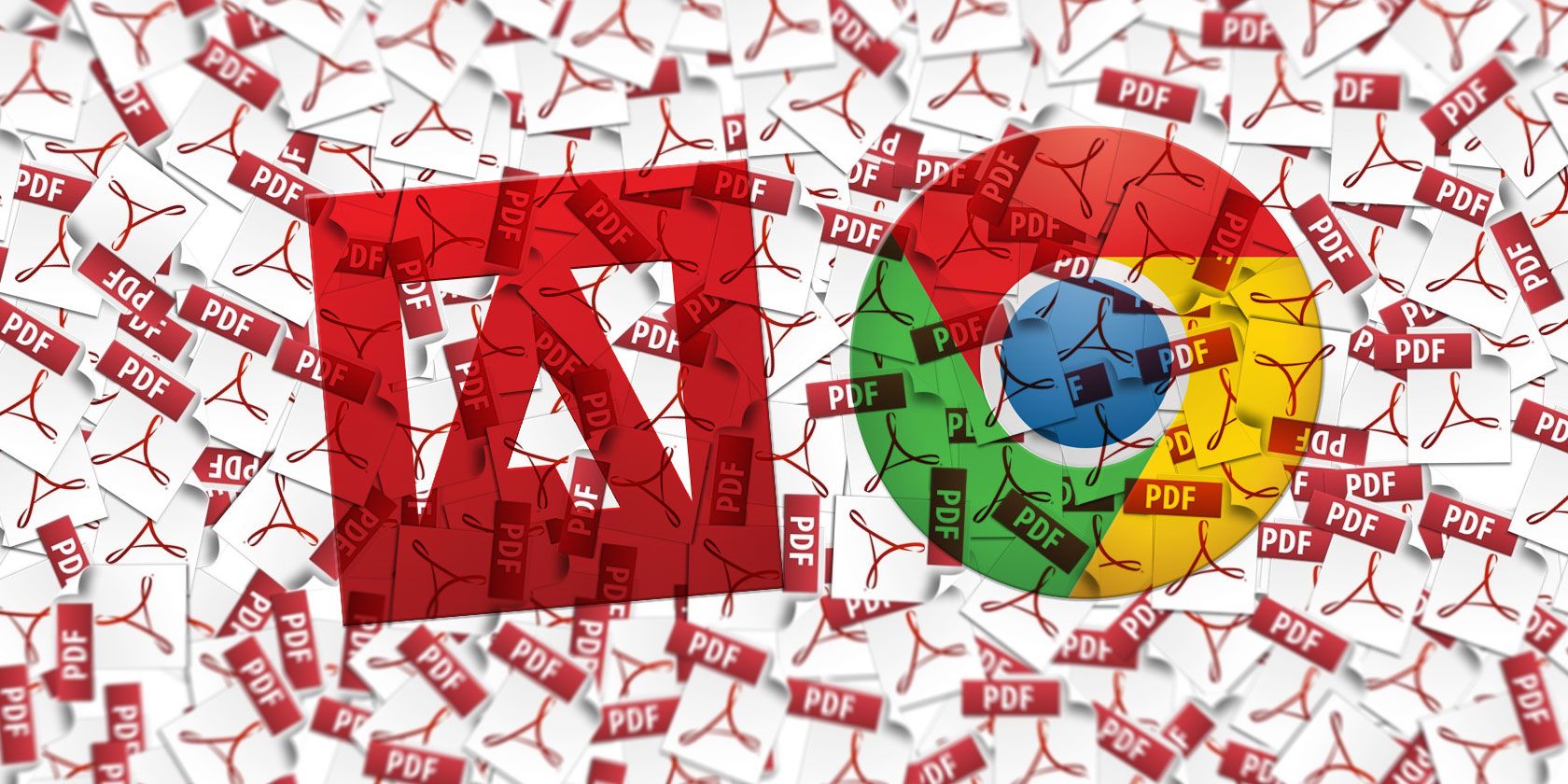Adobe Reader پف کرده و کند است. در اینجا دلیل عدم نیاز به آن و نحوه باز کردن فایل های PDF بدون Adobe Reader است.
Adobe Acrobat Reader فقط غیر ضروری نیست. ابزار PDF سابقه ای دارد که برنامه ای است که نمی خواهید روی سیستم خود داشته باشید. Adobe Acrobat Reader شهرت خاصی دارد، از سنگین و کند بودن گرفته تا مجموعه ای طولانی از نقص های امنیتی. برای بسیاری از کاربران، Acrobat Reader برای خواندن اسناد PDF به سادگی بیش از حد است.
بنابراین، سوال این است که آیا شما نیاز به نصب Adobe Acrobat Reader دارید؟ یا جایگزین های بهتری برای Adobe Acrobat Reader برای خواندن PDF وجود دارد؟
Adobe Acrobat Reader چیست؟
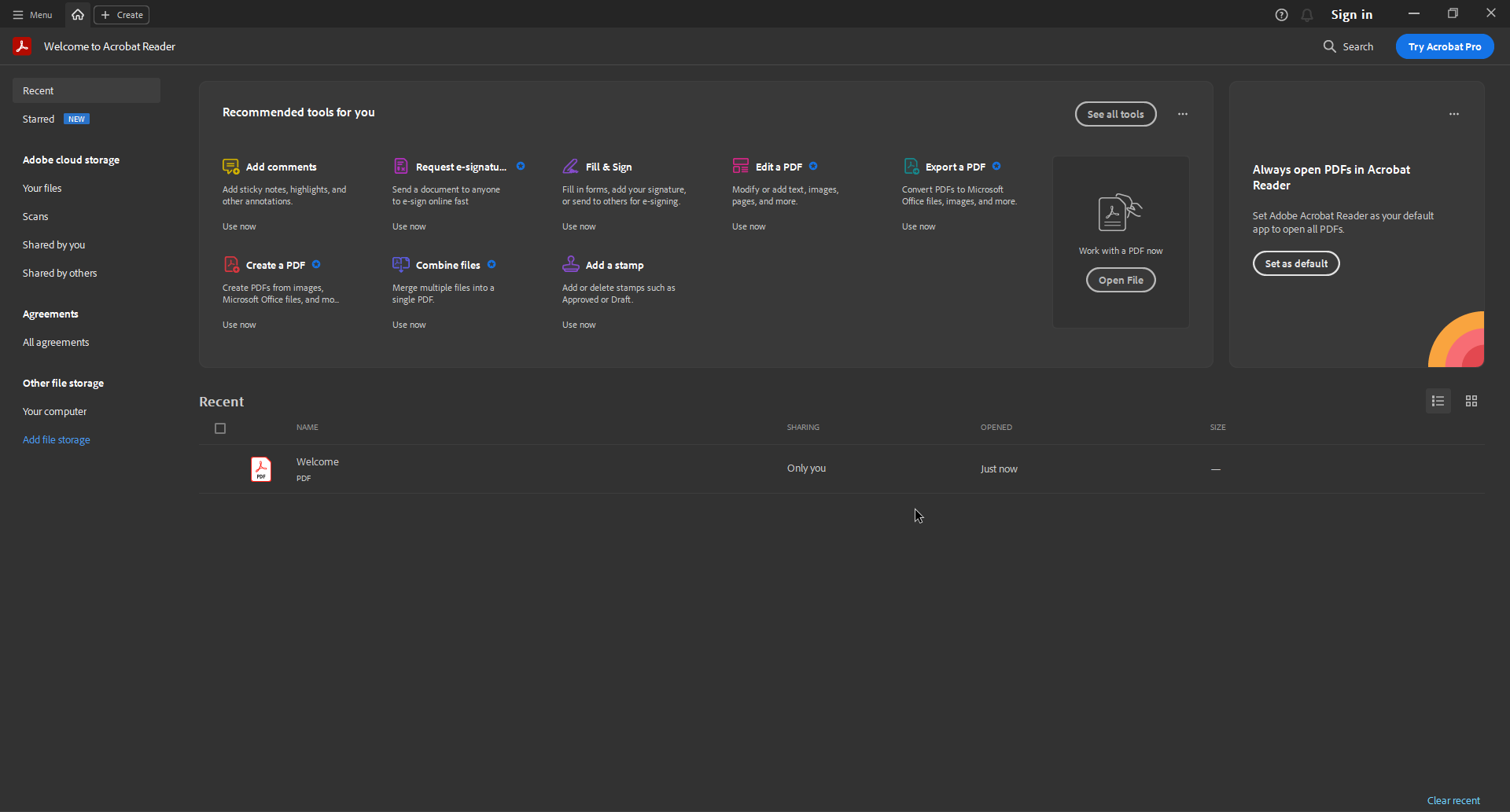
Adobe Acrobat Reader یکی از محبوب ترین پی دی اف خوان ها است. برای وضوح، این ابزار اکنون به عنوان Acrobat Reader شناخته می شود، جایی که قبلا فقط Reader بود. این در دو طعم اصلی وجود دارد: رایگان و ممتاز. نسخه رایگان Acrobat Reader به شما امکان مشاهده، چاپ و حاشیه نویسی فایل های PDF را می دهد، در حالی که نسخه پریمیوم شامل ابزارهایی برای ویرایش، اسکن، امضای دیجیتال و تبدیل فایل و سایر گزینه ها است.
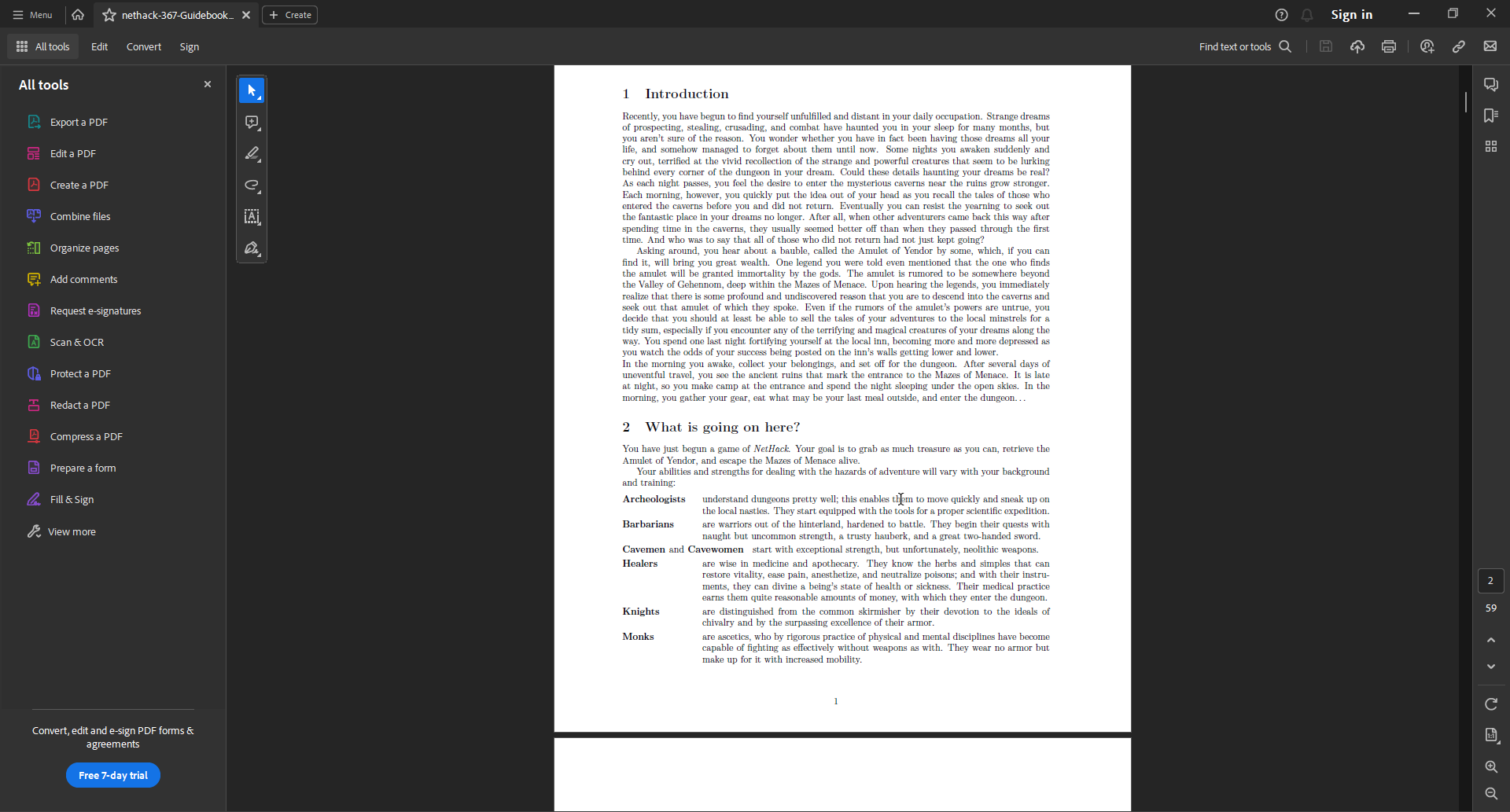
برای اکثر افراد، گزینه های پیشرفته موجود در Adobe Acrobat Reader Pro (نسخه ممتاز) بیش از حد است. با این حال، اگر فقط گاه به گاه پیدیاف را میخوانید یا یک سند یا فرم را چاپ میکنید، مرورگر وب معمولی شما میتواند به امور تجاری رسیدگی کند.
آیا Adobe Acrobat Reader ایمن است؟
Adobe Acrobat Reader سابقه آسیب پذیری نیز دارد. حوادث امنیتی در سال های 2006، 2009، 2013، 2016، 2017 و 2018 نیاز به اصلاح جدی و فوری برای حذف آسیب پذیری های حیاتی داشتند. بیشتر آسیبپذیریها ناشی از آسیبپذیریهای جاوا اسکریپت در Adobe Acrobat Reader است که به مهاجم اجازه میدهد تا از برنامه برای دسترسی به رایانه میزبان و در برخی موارد، از راه دور کد را اجرا کند.
بنابراین، آیا Adobe Acrobat Reader ایمن است؟ اگر Adobe Acrobat Reader را به روز نگه می دارید، پس باید ایمن بمانید. Adobe بهروزرسانیها را برای برنامههای خود در اولین سهشنبه هر ماه (به عنوان بخشی از Patch Tuesday، که بسیاری از شرکتهای فناوری مشاهده میکنند) انجام میدهد. خواندن یادداشتهای پچ نشان میدهد که فقط Acrobat Reader بهروزرسانیهای مهم را دریافت نمیکند. همه محصولات Adobe به یک پچ قابل توجه به صورت دوره ای نیاز دارند. علاوه بر این، نمیتوانیم وانمود کنیم که تقریباً همه انواع دیگر نرمافزارها هرازگاهی با یک آسیبپذیری بحرانی مواجه میشوند. پیشنهاد غیر صادقانه خواهد بود.
یکی از کارهایی که می توانید برای افزایش امنیت خود انجام دهید، تنظیم تنظیمات جاوا اسکریپت Adobe Acrobat Reader است.
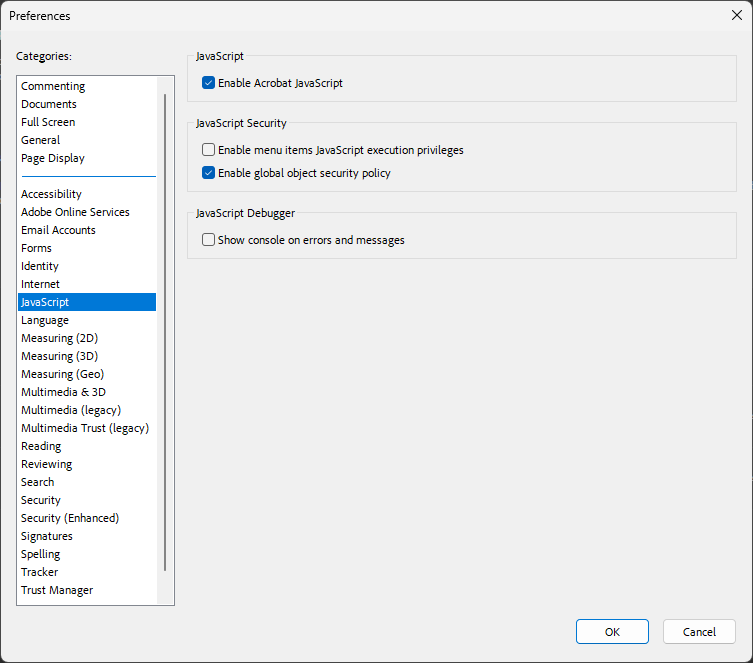
- به منو > تنظیمات برگزیده بروید. همچنین، CTRL + K را در صفحه اصلی Adobe Acrobat Reader فشار دهید.
- جاوا اسکریپت را از دسته ها انتخاب کنید.
- در پنجره JavaScript Security، گزینه های مدیریت جاوا اسکریپت را ویرایش کنید.
اگر می خواهید جاوا اسکریپت را به طور کامل غیرفعال کنید، تیک Enable Acrobat JavaScript را بردارید.
نحوه باز کردن PDF در مرورگر
Adobe Acrobat Reader به شما امکان می دهد فایل های PDF را مشاهده و چاپ کنید. اما مرورگر شما می تواند دقیقاً همین کار را بدون نیاز به دانلود و نصب برنامه اضافی انجام دهد.
گوگل کروم
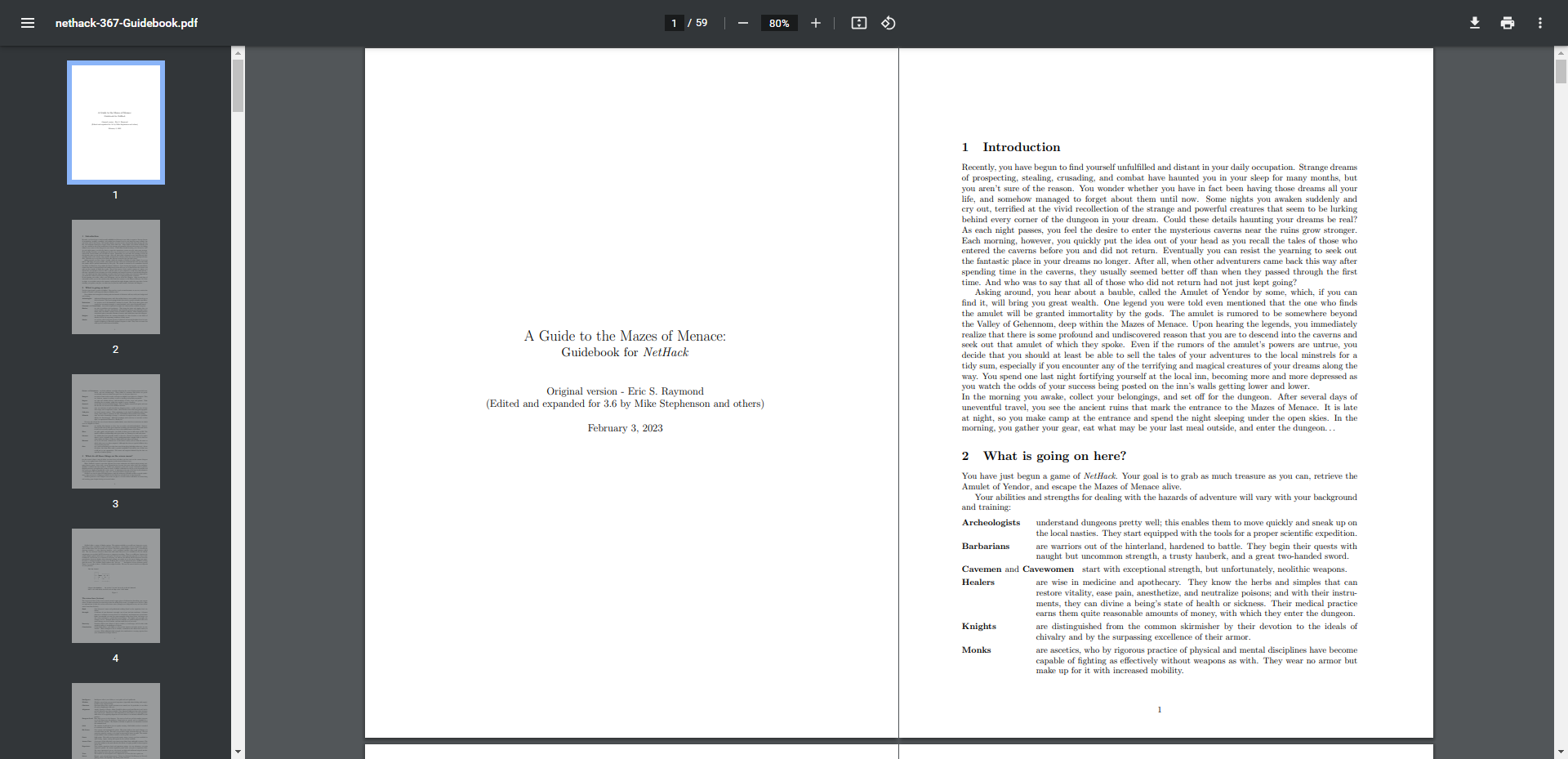
Google Chrome یک نمایشگر PDF یکپارچه دارد. از سال 2010 با Google Chrome همراه شده است. این باعث می شود فایل های PDF آنلاین بسیار سریع باز شوند و مستقیماً در مرورگر شما بارگیری شوند. متأسفانه، نمایشگر PDF Chrome ویژگی های زیادی ندارد، اما می توانید عملکرد نمایش PDF Chrome را با برنامه های افزودنی گسترش دهید. یا بهتر است بگوییم، اساساً هیچ کدام ندارد مگر اینکه چرخاندن PDF های شما یک ضرورت مطلق باشد.
با این حال، سریع است و برای اکثر مردم در سراسر جهان، از قبل بر روی رایانه شما نصب شده است. Google Chrome می تواند به عنوان نمایشگر محلی PDF محلی شما نیز عمل کند.
- روی PDF خود کلیک راست کرده و Properties را انتخاب کنید.
- گزینه Change و سپس Google Chrome را انتخاب کنید.
- Apply را انتخاب کنید.
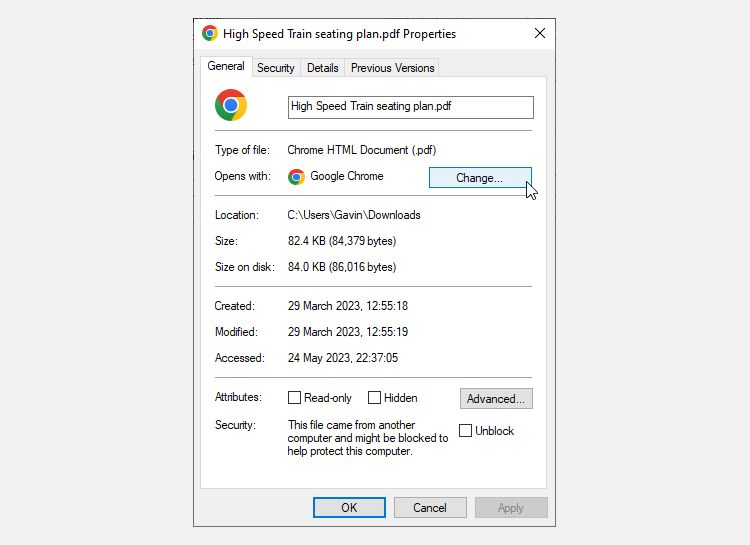
لطفاً توجه داشته باشید که این فرآیند برای فایرفاکس، مایکروسافت اج یا هر نمایشگر PDF دیگری که میخواهید به عنوان برنامه پیشفرض در ویندوز تنظیم کنید، یکسان است.
موزیلا فایرفاکس
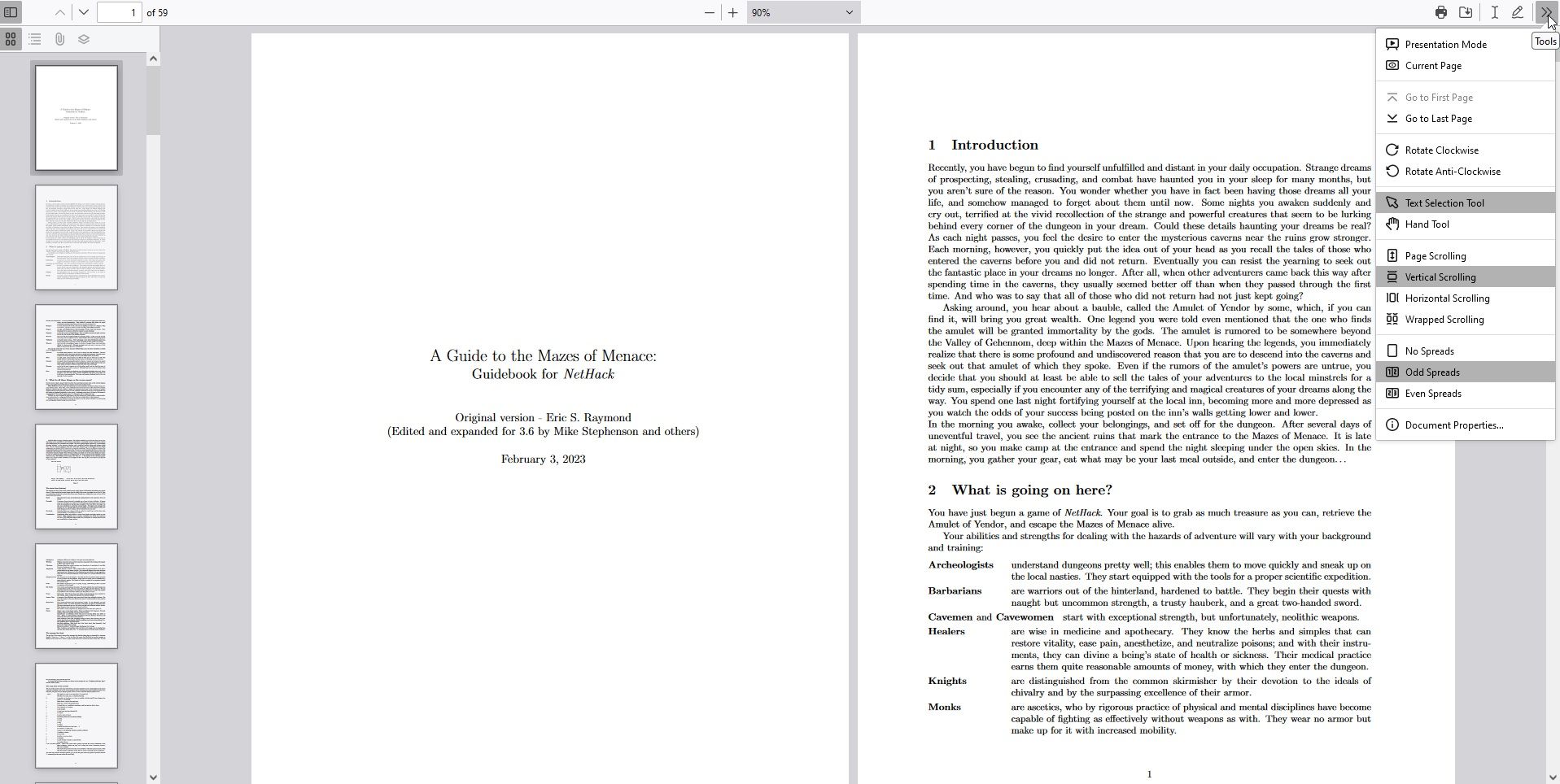
مانند گوگل کروم، فایرفاکس یک نمایشگر PDF یکپارچه دارد. در واقع، موزیلا از فایرفاکس 19 یک نمایشگر PDF را باندل کرده است—ما اکنون از فایرفاکس 114 استفاده می کنیم. چه کسی گفته است که موزیلا نوآورانه نیست؟! نمایشگر PDF فایرفاکس با برخی از ویژگی های مفید نیز همراه است. به عنوان مثال، اگر یک PDF با فیلدهای تعاملی دارید، مانند یک فرم، می توانید از نمایشگر PDF داخلی برای پر کردن آنها استفاده کنید.
نمایشگر مرورگر PDF.js فایرفاکس یکی از بهترین گزینه های موجود است.
مایکروسافت اج
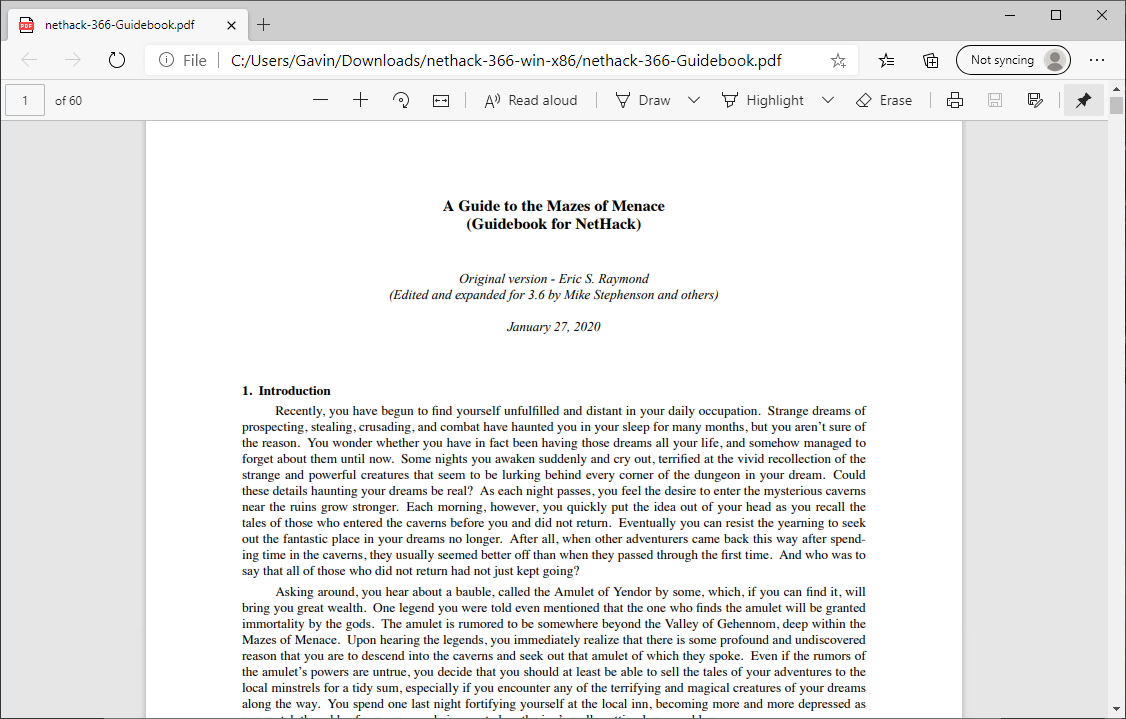
مرورگر بومی ویندوز، مایکروسافت اج، همچنین دارای یک پی دی اف خوان داخلی است.
پیدیافخوان Microsoft Edge شامل گزینههایی برای طراحی و خطنویسی روی PDF شما با استفاده از منوی Draw، و همچنین گزینههایی برای برجسته کردن و رنگآمیزی متن با استفاده از منوی Highlight است. همچنین گزینه ای برای خواندن PDF شما با صدای بلند برای شما وجود دارد. میتوانید از PDF Reader Microsoft Edge برای پر کردن فرمهای اولیه استفاده کنید و فرمهای جاوا اسکریپت اکنون پشتیبانی میشوند.
چه اتفاقی برای مایکروسافت ریدر افتاد؟
Microsoft Reader دیگر نگهداری نمی شود و به همین دلیل در نصب ویندوز 10 یا ویندوز 11 شما گنجانده نشده است.
نحوه باز کردن PDF در macOS، Linux، iOS و Android
سایر سیستم عامل ها نیز به Adobe Acrobat Reader نیاز ندارند. کاربران macOS پیشنمایش و چندین گزینه جایگزین دارند، در حالی که تعداد زیادی نمایشگر PDF لینوکس وجود دارد که میتوانید امتحان کنید. اندروید همانند iOS دارای یک نمایشگر PDF داخلی است.
در حالی که Adobe Acrobat Reader برای همه این سیستم عامل ها در دسترس است، واقعا دلیلی برای استفاده از آن وجود ندارد. نه حداقل به این دلیل که گزینه های PDF رایگان بهتری برای هر سیستم عامل وجود دارد.
بهترین جایگزین های Adobe Acrobat Reader
اگر به اندازه کافی مطالعه کرده اید و می خواهید یک پی دی اف خوان جدید را امتحان کنید، بهترین پی دی اف خوان های ویندوز را بررسی کنید، از جمله:
- Sumatra PDF: Sumatra PDF یک جایگزین منبع باز و منبع نور برای Adobe Acrobat Reader است. با وجود نداشتن ویژگیهای ویرایش پیشرفته، از مشاهده سریع PDF، مرور زبانهها و میانبرهای صفحه کلید پشتیبانی میکند و میتواند فایلهای ePub، Mobi، CBZ و CBR را مدیریت کند.
- Foxit Reader: Foxit Reader یکی از اولین جایگزین های اصلی Adobe Acrobat Reader بود که ویژگی های متعددی را بدون هیچ رشته ای ارائه می کرد. برخی از ویژگیهای پیشرفته در طول سالها به ابزار مجاز آن منتقل شدهاند، اما رابط بصری نوار ابزار آن همراه با بسیاری از ویژگیهای مفید دیگر باقی مانده است.
- STDU Viewer: STUD Viewer را می توان با فرمت های سند از جمله TIFF، PDF، DjVu، XPS، JBIG2 و WWF استفاده کرد. همچنین دارای مرور زبانهها، نشانکها، نکات برجسته و پنجرههای تقسیمشده است. یکی از ویژگی های برجسته آن گزینه وارونگی رنگ آن است که خستگی چشم را کاهش می دهد. علیرغم داشتن ویژگی های کمتر نسبت به برخی از رقبا، سبک وزن است و آن را به ابزاری عالی برای خواندن PDF تبدیل می کند.
اینها برخی از بهترین جایگزین های Adobe Acrobat Reader هستند که برخی از آنها عملکردی مشابه با Adobe Acrobat Pro دارند.
یا اگر چیزی سبک تر را ترجیح می دهید، این جایگزین های بسیار سبک را برای Adobe Acrobat Reader در نظر بگیرید. آنها عملکرد PDF را در یک بسته کوچکتر ارائه می دهند و از منابع سیستم کمتری نسبت به جایگزین اصلی استفاده می کنند.
نمایشگر PDF مورد علاقه شما چیست؟
شما خوانده اید که چرا دیگر واقعاً به Adobe Acrobat Reader نیاز ندارید. بین مرورگرهای اینترنتی با نمایشگرهای PDF داخلی و گزینه های PDF خوان رایگان، شما به خوبی تحت پوشش قرار دارید. از آنجایی که اکثر فایلهای PDF فقط اسنادی هستند که برای مشاهده در یک فرمت خاص طراحی شدهاند – این همان کاری است که PDFها انجام میدهند – اکثر نمایشدهندههای PDF جایگزین در این لیست، اگر نگوییم بهتر، تجربه مشابهی را ارائه میکنند.